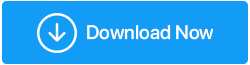如何修复无主之地 3 无法启动的问题
已发表: 2020-08-18游戏是我们生活中相当重要的一部分,当我们遇到游戏无法正常运行的那一刻,我们就会一片空白。 从显卡或兼容性问题到破解代码,可能有很多原因,这些原因不在您手中。 &有几次,游戏未加载的原因可能非常微小,我们无法看到或检查。
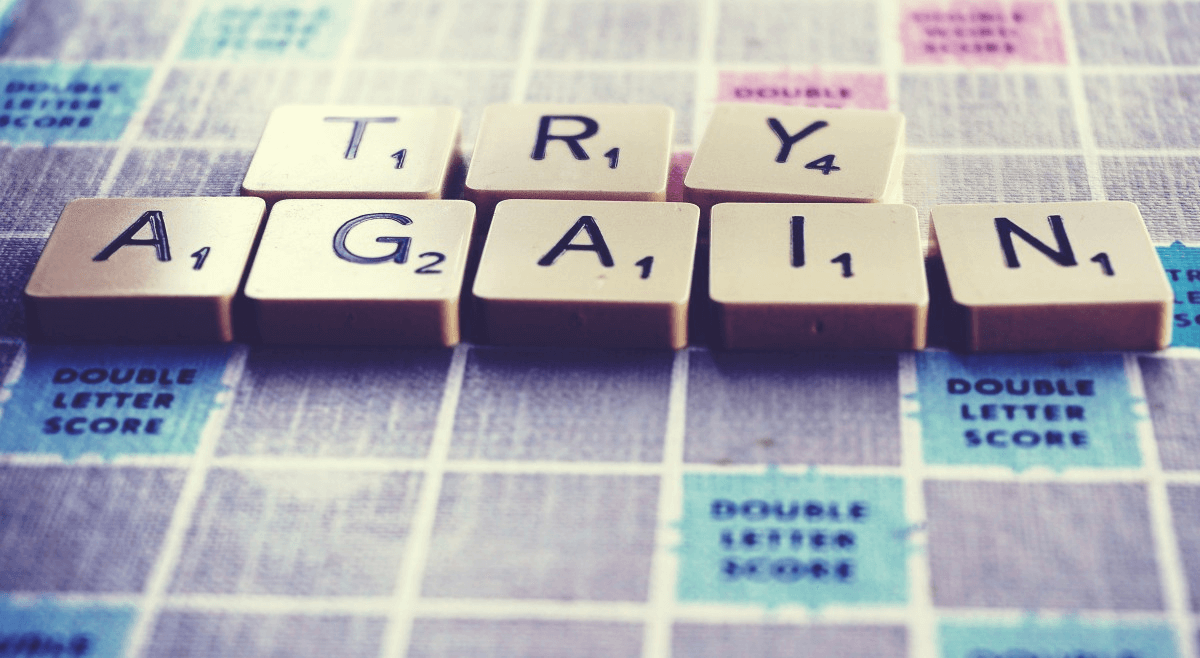
就像您对互联网开始有趣地运行的动作感到恼火一样,无法启动游戏也会给您同样的体验。 许多狂热的游戏玩家在尝试解决问题时面临类似的经历,但是没有运气。 这就是为什么我们在下一节中启动游戏时谈论相同的挑战之一:
修复无主之地 3 未启动问题
无论您支付或想玩的游戏有多受欢迎或有多出名,如果有任何错误,整个体验都会变成烦恼。 最受欢迎和获奖的游戏之一《无主之地 3》也发生了同样的事情,当它突然停止工作时,它就停止了工作。 当无主之地 3 或 BL3 由于不明原因无法启动时,许多用户报告了此问题。

这个惊人而非凡的血腥游戏值得一玩,这就是为什么我们在以下步骤中讨论解决无主之地 3 无法正常工作的问题:
在检查“无主之地无法运行”的修复之前,首先请确保您的系统满足游戏功能要求:
- 操作系统 – Windows 7/8/10(最新服务包)
- 处理器 – AMD FX-8350 (Intel i5-3570)
- RAM 内存 – 6GB
- 显卡 - AMD Radeon HD 7970 (NVIDIA GeForce GTX 680 2GB)
- 硬盘 – 75 GB
因此,如果您的系统满足游戏要求,但您仍然无法启动游戏,让我们检查以下修复:
1. Epic Games 启动器更新
那些发现难以启动无主之地 3 的狂热游戏玩家可以发现可能的问题并立即解决这些问题。 就像更新本身负责更新更新的 Epic Games 启动器一样。 但是,有时自动更新功能不起作用,这时您需要手动进行。
以前,Epic Games Launcher 可以通过访问设置 > 重启和更新来更新它。 但由于该选项已随着时间的推移从启动器中删除,您可以重新启动 Epic Games 启动器并祈祷自动更新选项已再次启用。
2. 检查 Windows 更新
您可以尝试的另一个修复选项是检查最新的 Windows 更新(如果有)。 由于我们几乎每个人都在我们的 PC 上使用 Windows 10,我们需要做的就是如下命令 PC 进行 Windows 更新:
1.点击Windows按钮并输入,检查更新或更新
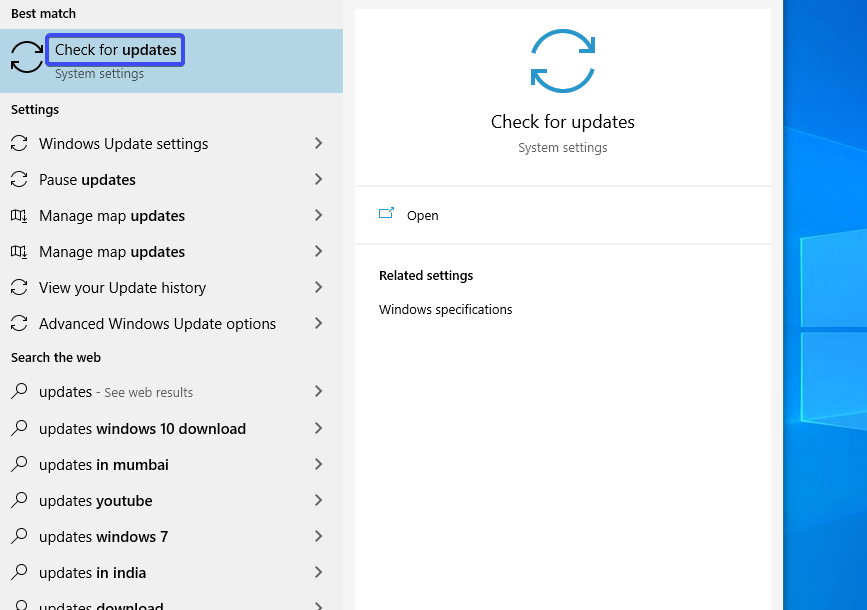
2.一旦您在列表中看到该选项,单击该选项,您面前将打开一个窗口。
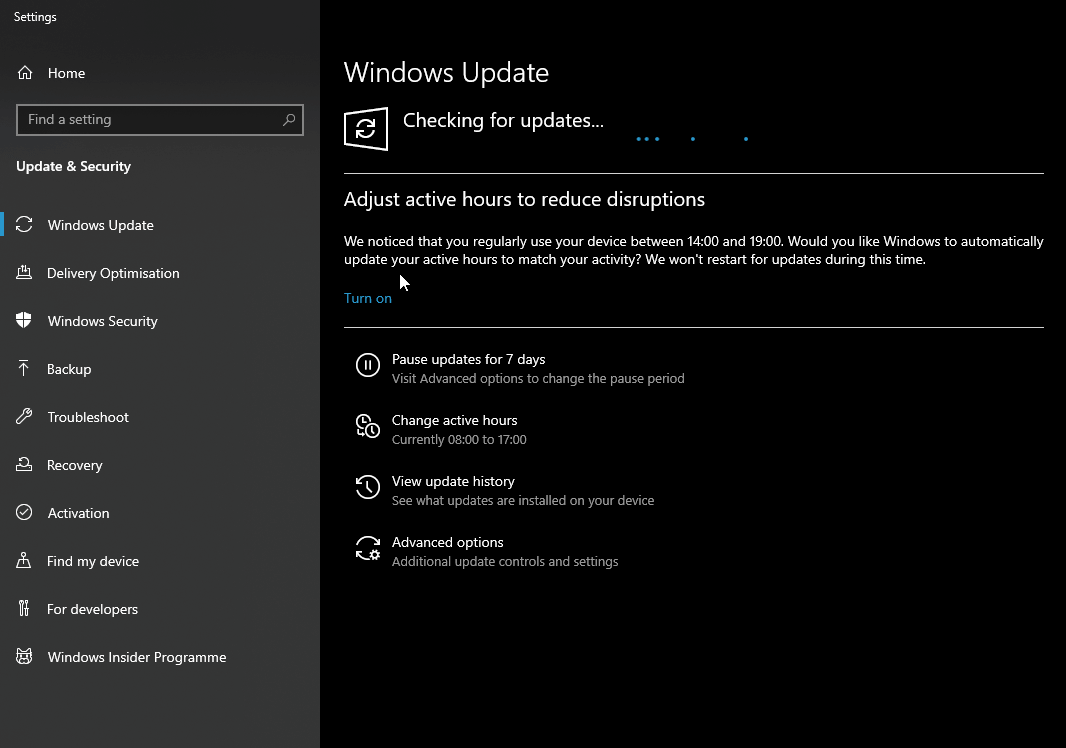
该功能将开始寻找更新,一旦列出选项,点击下载并更新功能。
3. 下载并安装这些更新后,您需要重新启动 PC 以检查无主之地无法启动的问题是否已解决。
3.更新设备驱动程序
不能让您玩无主之地 3 的最常见问题之一也可能是因为旧设备驱动程序。 它可以像过时的驱动程序一样简单,也可以像损坏的驱动程序一样复杂。 这些情况会导致游戏崩溃问题,这就是我们要求您更新图形驱动程序的地方,以便游戏可以比以往更流畅地运行。
这就是您需要一个终极驱动程序更新程序的地方,它会在新更新启动后立即通知您。高级驱动程序更新程序是以最简单和无缝的方式更新驱动程序的工具之一。
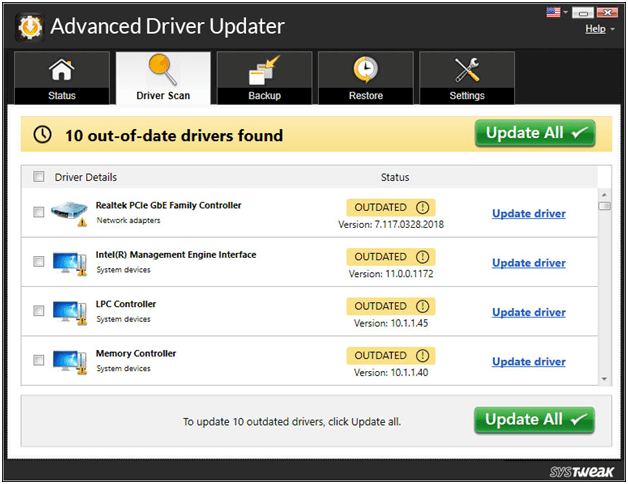
您需要做的就是访问该页面,下载高级驱动程序更新程序,并体验驱动程序的更新,不会有任何遗漏。

4. 将图形 API 更改为 DX11(从 DX12)
有时您尝试在 PC 上启动无主之地 3 游戏,但由于使用错误或不兼容的图形 API 等原因,每次都失败。 就像无法启动无主之地 3 的问题一样,可以使用 DX12 并且解决方案可以使用以下步骤切换回 DX11:
- 访问您系统上的
%USERPROFILE%\Documents\My Games\Borderlands 3\Saved\Config\WindowsNoEditor\。 - 在上面的路径上,查找ini并右键单击选项以选择Edit with Notepad .ve
- 现在,在记事本上,您需要向下滚动并找到PreferredGraphicsAPI ,您将在其中将 DX12 切换到 DX11 并保存更改。
- 像往常一样,重新启动您的 PC,以便可以在系统中实施更改并再次运行 Borderlands 3 以检查它是否已开始工作。
5.禁用当前的防病毒软件
并非总是如此,但很多时候,系统上启用的防病毒软件会通过将游戏文件检测为可能的问题给您带来困难,因此,您无法启动游戏。 该问题已在一段时间内被许多用户转发,除了暂时禁用防病毒软件之外别无选择。
意思是无论你什么时候玩游戏,到那时你都需要禁用杀毒软件才能顺利启动游戏。 & 完成游戏后,启用防病毒软件来保护系统。 就那么简单!!
请注意,禁用防病毒软件意味着移除安全墙,但是,您可以自行选择。
6.下载并安装最新的游戏补丁
不仅限于游戏,而且几乎每个应用程序或软件都在不断发布新的更新或版本,以比错误领先一步。 &这些新的持续更新确保游戏顺畅无缝地运行。
所以,如果你最喜欢的《无主之地 3》没有正常启动,可能是因为你没有使用公司推出的最新游戏补丁。 因此,您不要等到您的游戏开始变得有趣时,然后再寻找最新的游戏补丁。 访问游戏网站页面并查找最新更新以保持更新。
7.运行系统文件检查器
修复无主之地 3 无法启动的另一种方法是运行 Windows 系统文件破解程序以验证是否有任何支持文件已损坏,如果是,请使用以下步骤进行修复:
- 点击Windows 徽标键 + R打开“运行”对话框。 输入cmd并为您的 PC 提供Ctrl+Shift+Enter命令,以便可以以管理员身份运行 cmd。
- 在cmd中,您需要输入sfc /scannow并点击ENTER 。
- 扫描开始后,您需要等到该过程完成。 该过程将在扫描完成时开始修复和查找丢失的文件。
- 验证完成后,您将收到以下消息之一:
- Windows 资源保护未发现任何完整性违规- 此消息表示没有要修复的文件。 因此,您可以继续进行下一个修复以解决问题。
- Windows 资源保护发现损坏的文件并成功修复它们- 您可以重新启动系统,然后尝试启动无主之地 3,如果它再次运行。
8.游戏重装
处理这种严重且烦人的情况的最后一种方法是在您的 PC 上完全重新安装游戏。 首先从您的计算机中完全卸载并删除游戏(包括支持文件)并通过以下步骤使其免费无主之地 3 文件:
- 给你的系统Windows Key + R命令,输入cpl ,然后按ENTER 。
- 右键单击无主之地 3并选择卸载以从系统中删除游戏。
现在再次在您的系统上正确安装游戏,它将开始正常工作。 & 即使它现在不工作,我们也建议您卸载 Epic Games 。
包起来
由于各种原因但简单的解决方案,对高端游戏(如无主之地 3)进行故障排除或不启动问题非常普遍。 有时,只需重启设备即可为您解决问题,让您再次获得完美的游戏体验。 如果您遇到一些技术问题,那么您可以使用上述修复程序来解决无主之地3 无法在您的设备上启动的问题。
如果您没有解决问题,请使用所有这些,因为您永远不知道哪种修复程序适合您。
下一个阅读:
如何针对游戏优化 Windows 10
如何执行无忧的 Windows 维护和清理